Dysk Google to jedna z najpopularniejszych usług przechowywania w chmurze. Możemy go używać w wersji internetowej, a także w programie dla różnych systemów operacyjnych. Pozwala nam na hostowanie treści, dostęp z dowolnego miejsca i na komputerze, udostępnianie innym użytkownikom, tworzenie kopii zapasowych… Krótko mówiąc, ma wiele ciekawych opcji. W tym artykule wyjaśnimy, jak używać go jako pliku CDN i rozpowszechniaj pliki statyczne.

Co to jest CDN
Przede wszystkim wyjaśnimy czym jest CDN i do czego służy . Akronimy pochodzą z dostarczania treści Sieć, który w języku hiszpańskim można przetłumaczyć jako Content Distribution Network. Jest to w zasadzie nakładana sieć komputerów zawierająca kopie danych. Dane te są umieszczane w różnych punktach sieci iw ten sposób maksymalizują przepustowość.
Jego misją jest umożliwienie użytkownikom uzyskać dostęp do tych treści . Rodzaje treści mogą być bardzo zróżnicowane. Możemy mówić o stronie internetowej, plikach multimedialnych, aplikacjach, środkach komunikacji… Pojawiają się one jako rozwiązanie problemów wywodzących się ze scentralizowanej sieci.
Wśród tych celów można wymienić fakt skrócenia czasu odpowiedzi lub ograniczenia utraty informacji. Ma zalety w zmniejszaniu obciążenia serwera, opóźnieniach lub zwiększaniu przepustowości.
Jak korzystać z Dysku Google jako CDN
Wyjaśniliśmy ogólnie, czym jest CDN, a teraz pokażemy, jak możemy przekonwertować Dysk Google na jeden. W ten sposób możemy dostarczyć statyczne pliki do serwisu WWW lub aplikacji internetowej. W tym celu będziemy musieli użyć narzędzia o nazwie Obsługiwane przez.Chmura . Jest to darmowy program.
Ta aplikacja jest używana do uzyskiwania dostępu do naszego konta Google Drive, pliki które tam przechowujemy i możemy je dostarczyć za pośrednictwem CDN. Tworzy określony adres URL w subdomenie iw ten sposób generuje adresy URL plików, które możemy wykorzystać jako zasób w aplikacji lub sieci.
Zobaczymy jak go używać na Dysku Google ponieważ jest to najczęściej używana platforma wśród użytkowników domowych. Jednak możemy zrobić to samo z onedrive.
Pierwszą rzeczą, jaką musimy zrobić, jest wprowadzenie ich i załóż konto. Będziemy musieli podać nasz adres e-mail, a oni automatycznie wyślą nam link do utworzenia konta. To E-mail może trafić do folderu Spam, więc bądź ostrożny.
Później poprosi nas o wybór między Dyskiem Google a OneDrive. W naszym przypadku daliśmy Dysk Google. Podajemy adres e-mail i hasło. Później wysyłają nam link do weryfikacji konta.
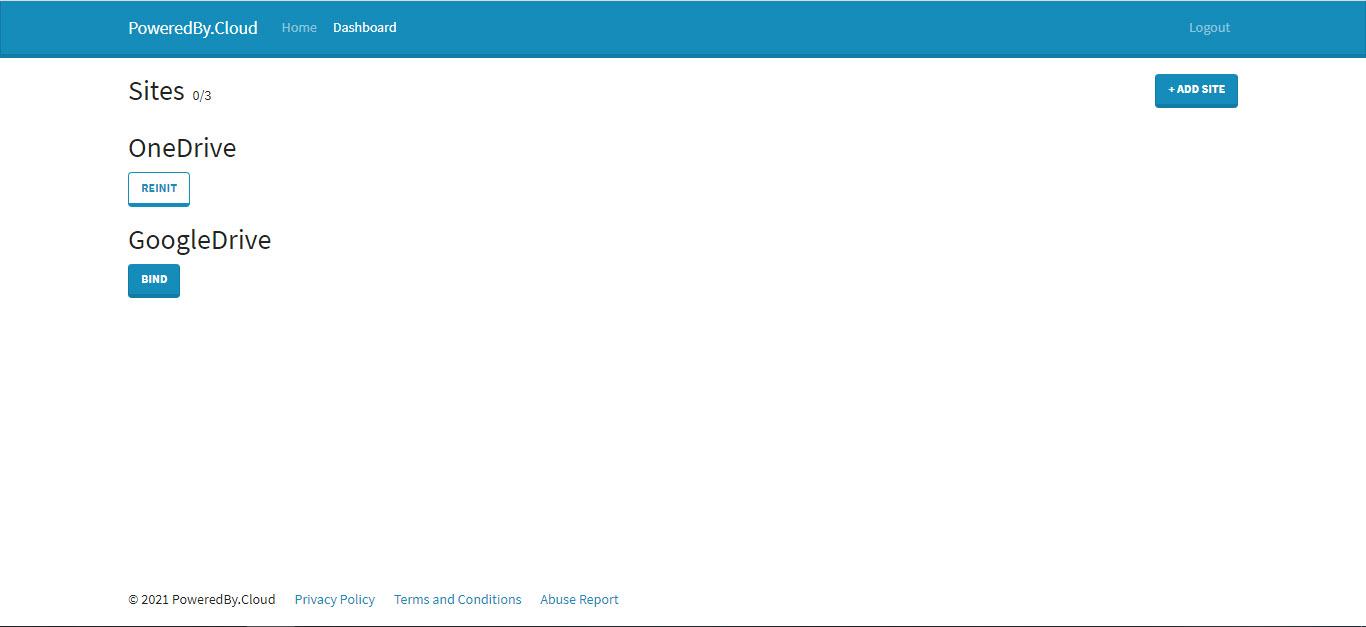
Gdy będziemy kontynuować proces, poprosi o dostęp do konta.
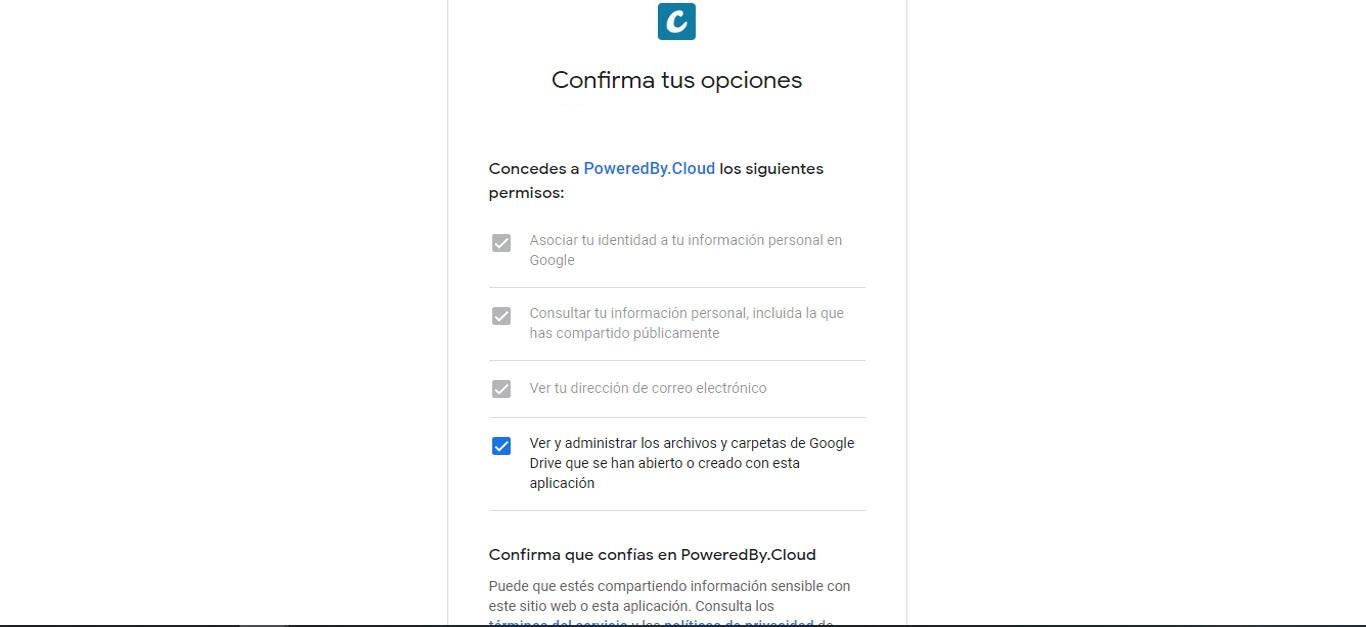
Po tym będziemy musieli wrócić do ekranu początkowego, na którym wybieramy między Dyskiem Google a OneDrive, ale tym razem klikamy Dodaj witrynę , który pojawia się w prawym górnym rogu. Tam będziemy musieli wpisać nazwę strony (możemy wpisać litery i cyfry), a poniżej wybrać konto Google Drive lub OneDrive.
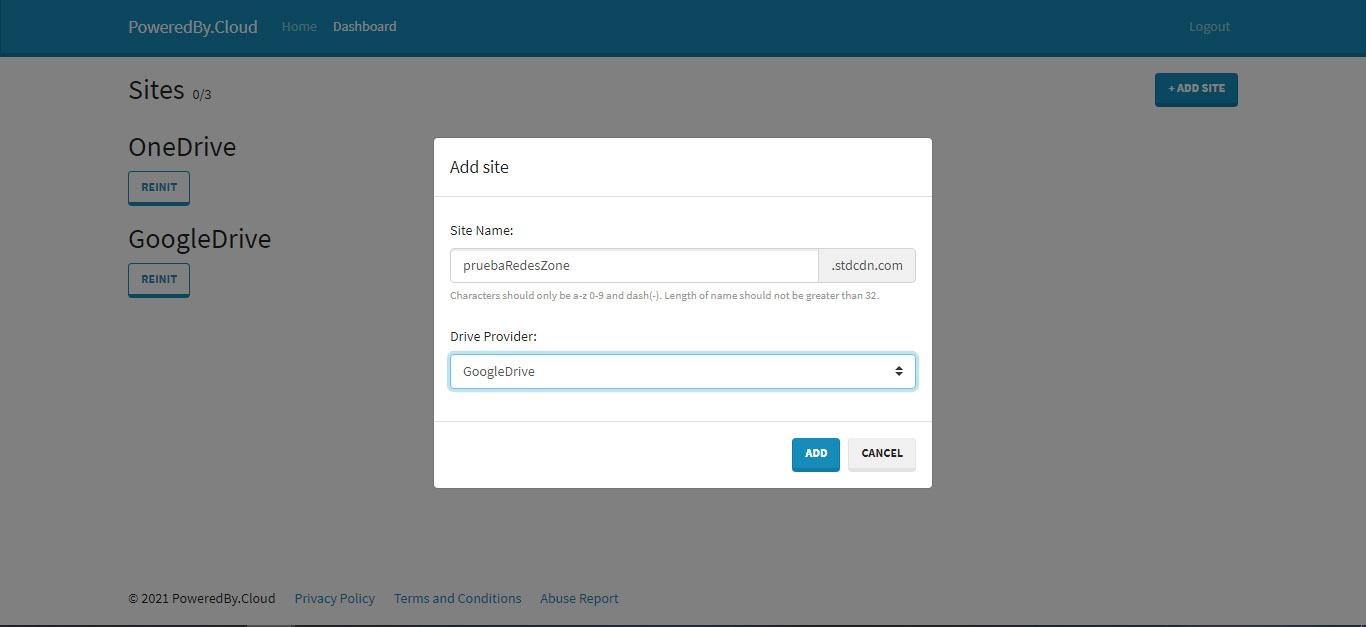
Później musimy tylko dać Dodaj . Automatycznie otworzy nową stronę, na której pokaże nam informacje, jak widać na poniższym obrazku. Pamiętaj, że możemy dodać maksymalnie trzy witryny. Możemy je wyeliminować, kiedy tylko chcemy.
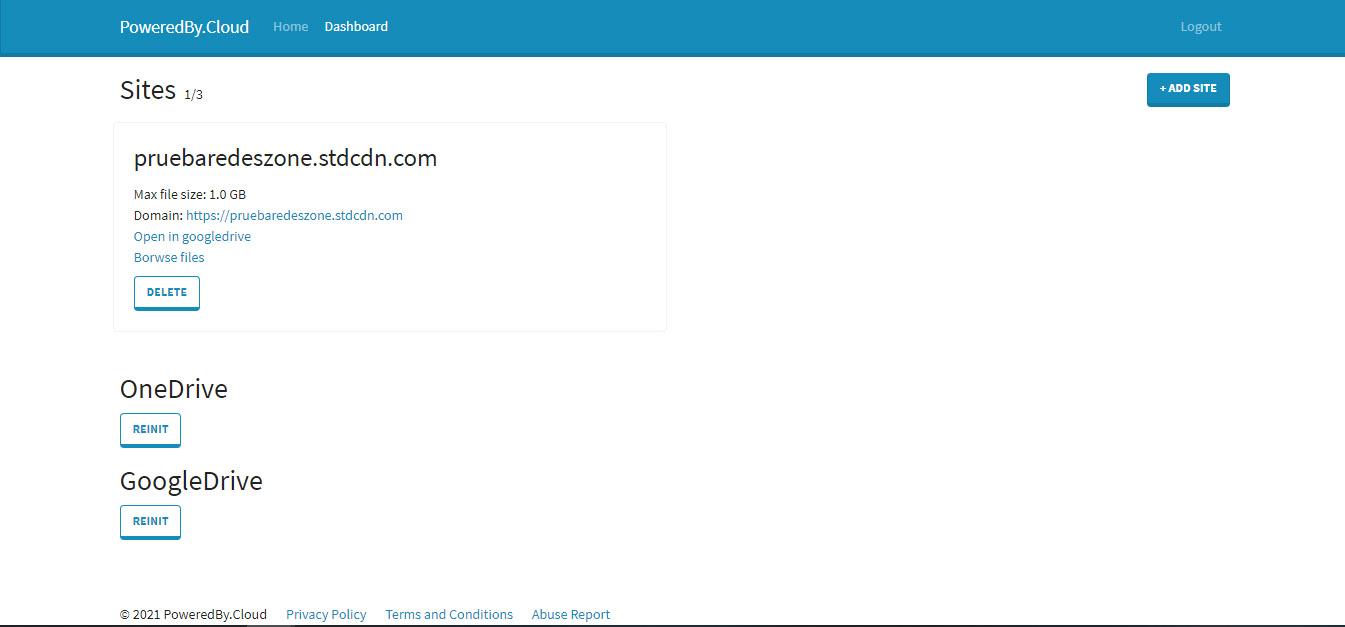
Będziemy musieli tylko skopiuj wygenerowane URL i używaj go tam, gdzie nas interesuje. Możemy dodawać foldery i przesyłać do nich pliki. W ten sposób wszystko będzie zawsze dostępne. Oczywiście musimy pamiętać, że przynajmniej w obecnej wersji nie możesz uzyskać dostępu do treści, które są już na Dysku, a tylko do tych, które przesłaliśmy z tej usługi.
Krótko mówiąc, wykonując następujące kroki i używając PoweredBy.Cloud narzędzie, możemy przekonwertować Dysk Google na CDN. W ten sposób będziemy mieli możliwość szybkiego ładowania plików tam, gdzie nas interesuje. Na przykład strona internetowa lub aplikacja.